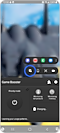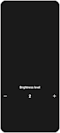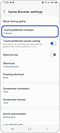Como usar a proteção de toque no aplicativo Game Booster
A proteção de toque é uma função útil quando você deseja manter o jogo em execução, impedindo o toque no ecrã durante o jogo. As mensagens do painel de notificação e da barra de navegação também são impedidas.

Como ativar a proteção de Toque
Como ajustar o brilho
Tempo limite de proteção de toque
Se o tempo limite da proteção de toque estiver definido, a proteção de toque será iniciada automaticamente.
O ecrã está travando
Depois de ativar “Economia de energia com proteção contra toque” no ecrã “Configurações do Game Booster”, ele reduzirá a velocidade do quadro do jogo para economizar no uso da bateria.

Nota: Se o timeout do ecrã das configurações do dispositivo for menor que o timeout da proteção contra toque do Game Booster, o ecrã pode ser desligada antes que a proteção contra toque comece a funcionar. Por favor, verifique Configurações > Ecrã > Tempo do ecrã fora do dispositivo.
Obrigado pelo seu feedback
Responda a todas as perguntas, por favor.